| ▼ 아래에서 확인해주세요 ▼ |
인터넷 웹 브라우저로 마이크로소프트 엣지(edge)를 사용하시는 분들이 많을 텐데요. 인터넷을 하다 보면 자꾸 팝업이 나타나서 불편한 경우도 있고, 팝업으로 확인해야 할 내용이 있는데 오히려 나타나지 않아서 불편한 경우도 있습니다. 엣지(edge)에서 여러 사이트에 접속했을 때 나타나는 팝업들을 차단하는 방법과, 다시 차단 해제를 하는 방법들을 알려드리겠습니다.
엣지 브라우저 팝업 차단 및 차단해제 방법
엣지 브라우저를 실행한 후 우측 상단의 '더 보기' 아이콘을 클릭합니다. (가로로 이어진 점 세 개로 된 메뉴입니다.)

나타나는 메뉴 리스트에서 톱니바퀴 모양의 설정 항목을 누릅니다.
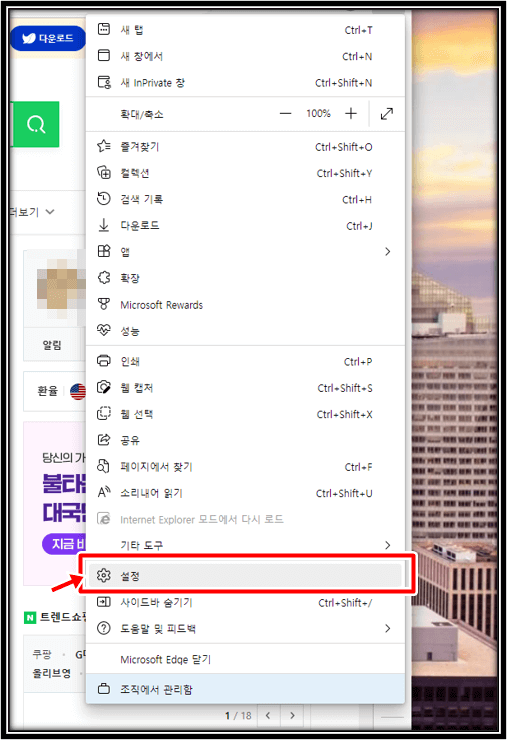
그럼 엣지 브라우저 관련 설정을 위한 창이 새로 나타 타는데요. 좌측 설정 메뉴 중에서 '쿠키 및 사이트 권한' 메뉴를 클릭합니다. 그 후 스크롤을 아래로 쭉 내려줍니다.

스크롤을 내리다보면 '팝업 및 리디렉션' 메뉴가 있습니다.
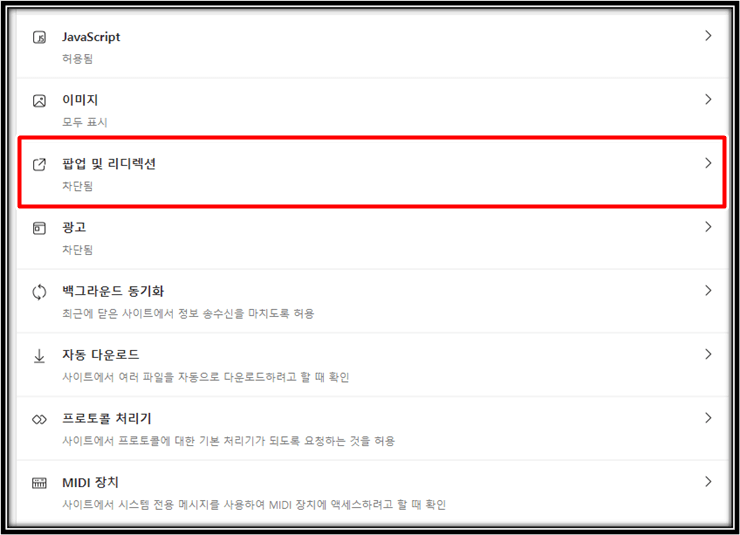
해당 메뉴 내에서 사이트 사용 권한, 팝업 및 리디렉션 관련된 설정을 할 수 있는데요. 상단에 있는 '차단(권장)' 항목을 켜놓으면 기본적으로 인터넷을 할 때 팝업이 나타나지 않습니다. 그리고 반대로 해당 항목을 끄면 여러 사이트에 접속할 때 팝업창이 표시될 수 있습니다. 이렇게 일괄적으로 차단 및 차단해제 하는 방법이 있지만, 기본적으로는 팝업을 차단하되 필요한 특정 사이트에서는 팝업이 표시되게 하고 싶은 분들도 있을 텐데요.

그럴 때는 아래쪽 '허용' 항목 옆에 있는 추가 버튼을 눌러서, 예외적으로 해당 사이트만 팝업을 허용하고 싶은 곳이 있다면 사이트 주소를 추가하면 됩니다. 이 방법이 원치 않는 팝업은 표시안하면서, 필요한 사이트에서는 허용하는 유용한 방법이라고 생각됩니다.
반대로 기본적으로는 팝업 차단을 해제하되, 특정 사이트에서는 팝업을 차단하는 것도 가능합니다. 위의 '차단(권장)' 항목을 끄고나서 '차단 사이트' 리스트에서 항목을 추가하여 팝업을 원치 않는 사이트 주소들을 추가하면 도비니다.

'각종 생활 정보' 카테고리의 다른 글
| 다이소 멤버십 회원가입 및 포인트 적립 방법 (0) | 2023.02.05 |
|---|---|
| 지메일 특정 발신자 이메일 주소 차단 및 차단해제 방법 (0) | 2023.02.05 |
| 엣지(edge) 다운로드 폴더 경로 변경하는 방법 (0) | 2023.02.04 |
| SK매직 전기오븐 자동요리 번호 찾는 방법 (0) | 2023.02.02 |
| 네이버플러스 멤버십 결제수단 변경 및 구독 해지방법 (0) | 2023.02.01 |





댓글